- Скачайте нашу программу
- Дождитесь окончания загрузки и установки.
Внимание! Если у Вас не устанавливается наша программа, тогда Вам необходимо установить редактор фотокниг отдельно. Для этого воспользуйтесь инструкцией на странице Помощь, вопрос "Как установить редактор отдельно?". После утсановки редактора, Вы можете перейти к п. 5 данной инструкции.
- Установите обязательные компоненты программы:

- В главном окне программы, нажмите "Запустить" для запуска редактора HP Photo Creations (как показано на рисунке). Мы рекомендуем Вам всегда запускать редактор именно этим способом.
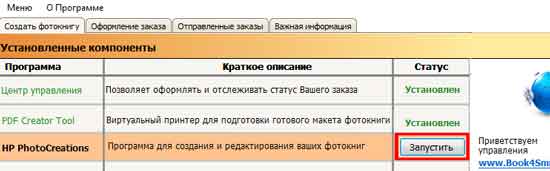
- В главном окне редактора нажмите зелёную стрелку для продолжения:
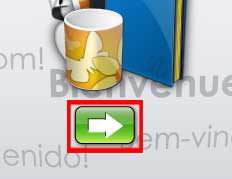
- Выберите дизайн для Вашего буклета в левой части редактора. В дальнейшем его можно будет сменить на любой другой:
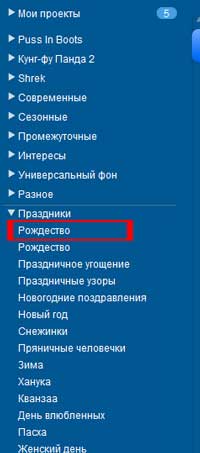
- Выберите фотокнигу квадратного формата в качестве шаблона(вида продукции) и нажмите зелёную кнопку "Продолжить" в верхнем правом углу редактора:
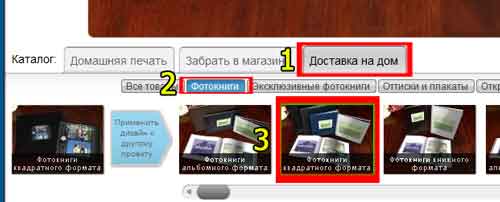
- На этапе выбора фотографий, Вы можете выбрать любое количество фотографий, которое планируете использовать в пробном буклете. В пробном буклете должно быть ровно 10 страниц. Используйте бегунок, для определения количества страниц (как показано на рисунке):
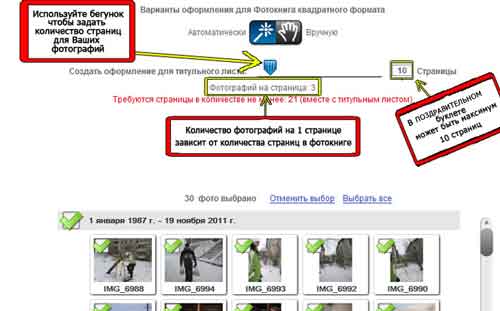 Примечание: Не обращайте внимания на предупреждение о минимальном количестве страниц. Для буклета оно не актуально.
Примечание: Не обращайте внимания на предупреждение о минимальном количестве страниц. Для буклета оно не актуально. - Выберите от 1 до 3х фотографий на обложку Вашего буклета.
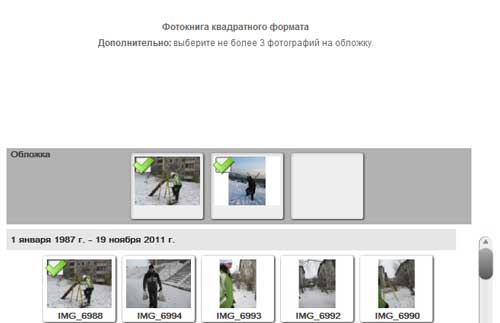
- После того, как редактор автоматически создаст страницы фотокниги и разместит на них Ваши фотографии. Нажмите кнопку "Редактировать" для редактирования страниц фотокниги:
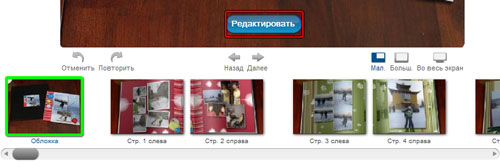
- В режиме редактирования Вы можете оставить автоматически созаднные страницы как есть, либо изменить их по своему усмотрению. В поздравительном буклете должно быть ровно 10 страниц. Поэтому, если у Вас получилось больше или меньше, используйте кнопки "Добавить разворот", если страниц не хватает и, "Удалить разворот", если страниц получилось слишком много.
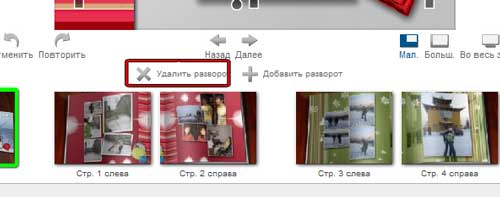
- После того как у Вас в буклете будет 10 страниц - можно переходить к оформлению заказа. Для этого в режиме редактирования в верхнем левом углу найдите кнопку "Печать", как показано ниже, на рисунке:
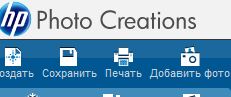
- Выберите наш виртуальный принтер Book4SmileRU и нажмите кнопку "Дополнительные параметры", как показано ниже:
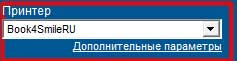
- В открывшемся окне, нажмите кнопку "Дополнительно":
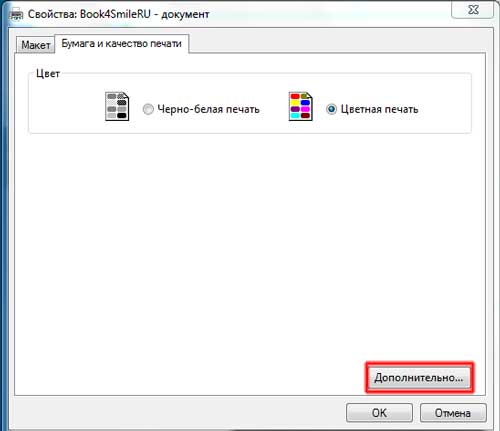
- В следующем окне, выберите формат "Подарочный буклет" и нажмите ОК во всех окнах:
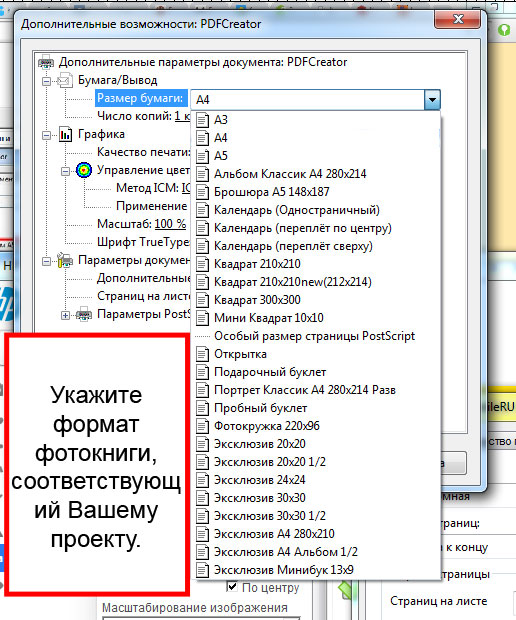
- Укажите оставшиеся опции в точности также как показано на рисунке:
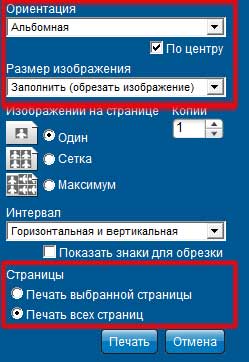
- Нажмите кнопку Ок.
- Через несколько минут автоматически запустится наша программа, в которой Вы сможете оформить заказ:

- Дождитесь появления буклета в программе:
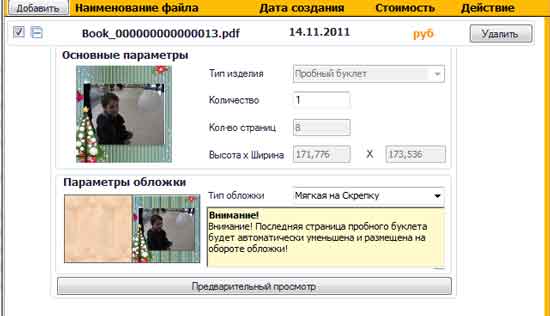
- На этапе выбора варианта доставки Вы можете указать отдельно получателя буклета. По этому адресу мы отправим буклет письмом Почтой России.
- Следуя инструкциям и подсказкам в правой части окна программы завершите оформления заказа.
- После того как заказ будет оформлен - на Вашу электронную почту придёт письмо с подтверждением.
- Через несколько минут автоматически запустится наша программа, в которой Вы сможете оформить заказ:

